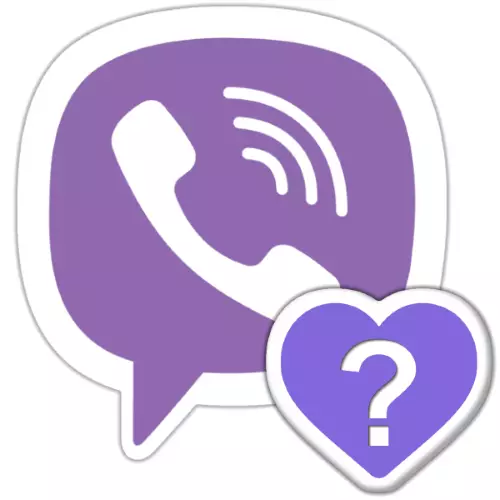
Marks "som", som kan skickas till varandra deltagare i gruppchattar, har blivit ett ganska populärt fenomen i Viber Messenger. Motivation att sätta och bli likare ökar tillgängligheten av möjligheten att ta reda på vem som specifikt noterade "hjärtat" eller ett annat meddelande, och artikeln visar hur man får sådan information med Android-enheter, iPhone eller Windows-dator.
Hur man ser vem som såg ut som ett meddelande i Viber
Själva, åtkomst till skärmen med en lista över Licked i Vaiber, kan det skickade personligt eller "alien" -meddelandet erhållas bokstavligen tre kranar på den mobila Android / iOS-enhetens skärm eller några musklick i fallet med ett skrivbord / Bärbar dator på Windows. Observera dock att följande möjlighet endast är tillgänglig i de "normala" vibergrupperna, där deltagarnas åtkomst får komma åt varandra (identifierare i messenger) av varandra.iOS.
Med hjälp av Viberprogrammet för iPhone, ta reda på vem som gjorde en bedömning av meddelandet i gruppen, så enkelt som i miljön som beskrivits ovan Android.
- Öppna budbäraren och gå till chatten, där den ligger till andra användare av meddelandegruppen.
- Långt band i meddelandeområdet Ring på menyn och tryck på IT "Detaljer".
- På skärmen som öppnas kan du få information om antalet visningar och ta reda på vem som levererade en länk som. Ta reda på den information du är intresserad av, tryck på "Klar" längst upp på skärmen till höger för att återvända till gruppen.
- Om det finns en önskan, från den ovan beskrivna skärmen, kan du fortsätta till information om en viss gruppchattdeltagare, knacka på med namnet och sedan "Spara" Kontakt i din adressbok, fortsätt till kommunikation Tet-A-Tet eller Blockera användaren för att undvika sannolikhet som tar emot meddelanden från den.
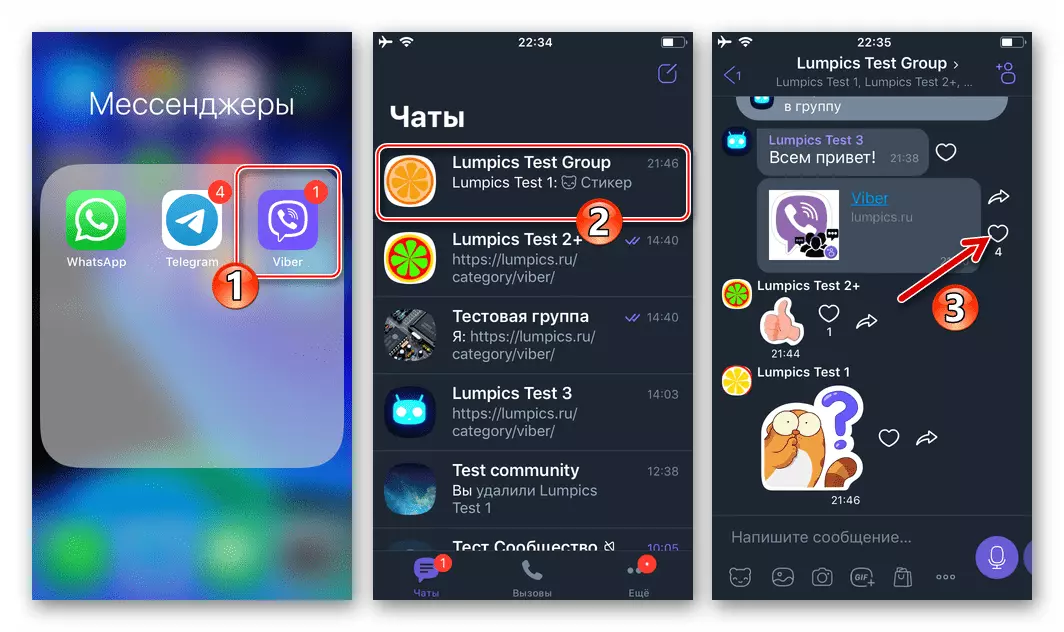
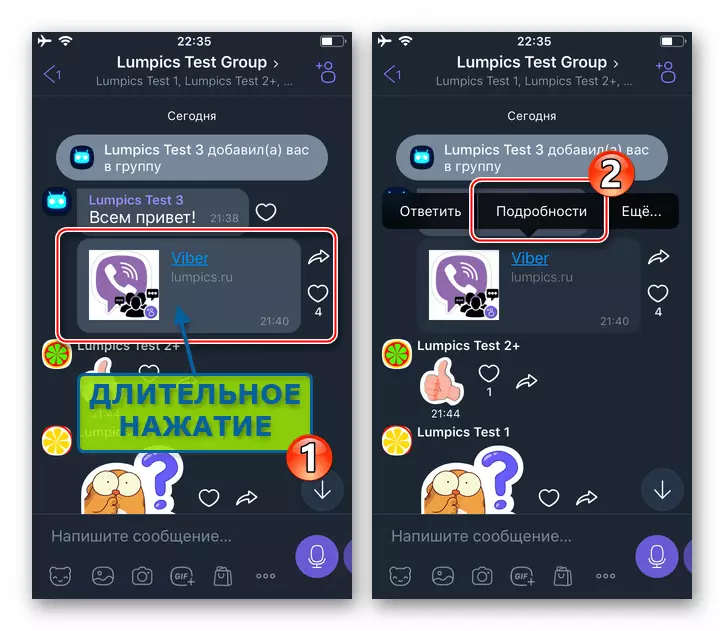
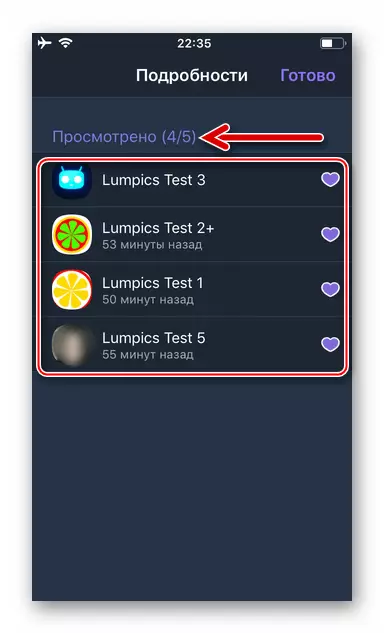
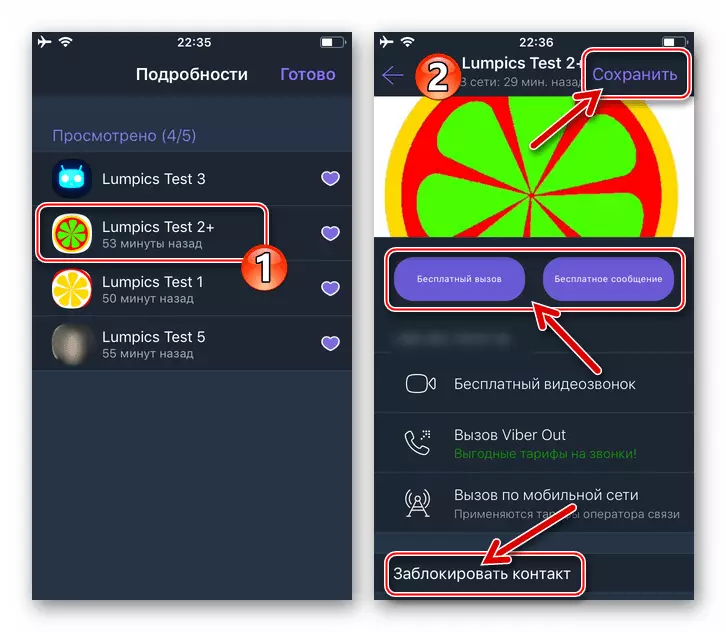
Fönster
Trots det faktum att VIBER PC-applikationen anpassad för att fungera i Windovs-miljön inte kan kallas en fullfjädrad och autonom datautbyte-klient, fungerar det som i princip precis som i mobilversionerna av budbäraren.
- Kör Viber på din dator, klicka på listan i det vänstra fönstret med titelnamnet för gruppchatten som innehåller målmeddelandet och hitta det.
- Högerklicka på meddelandesområdet, som du vill ta reda på mer information - det här kommer att leda till utseendet på snabbmenyn.
- Klicka på "Detaljer" i menyn.
- Öppningsfönstret visar en lista över gruppdeltagarna som har tryckt på "hjärtat" efter att ha läst meddelandet du läser, och uppmanar också hur många gånger det ses.
- Om du tar med muspekaren ett av namnen i listan, som visas i det angivna fönstret, får möjlighet att skriva ett meddelande till motsvarande användare eller implementera ett röstsamtal i adressen.
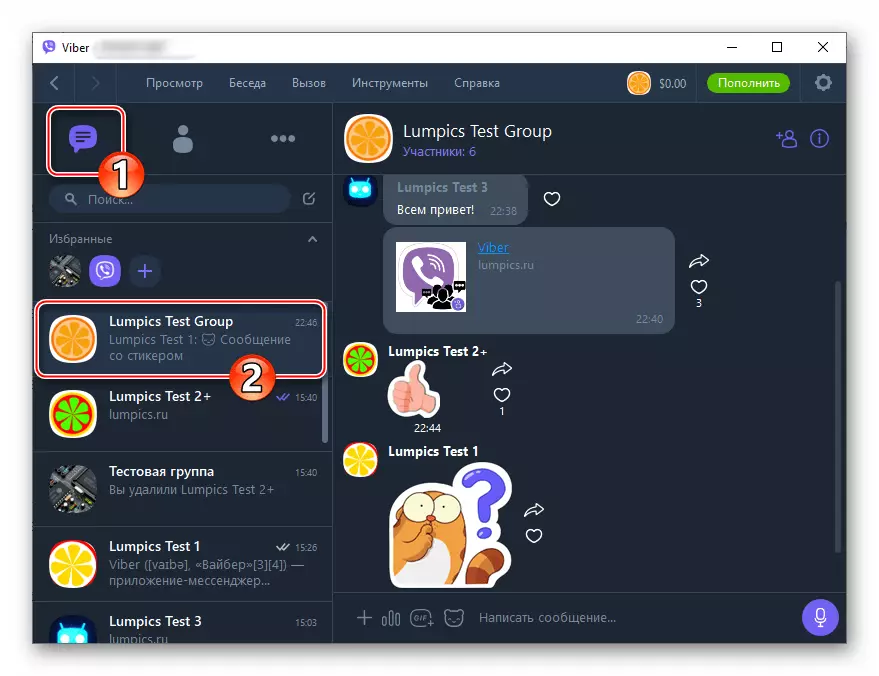
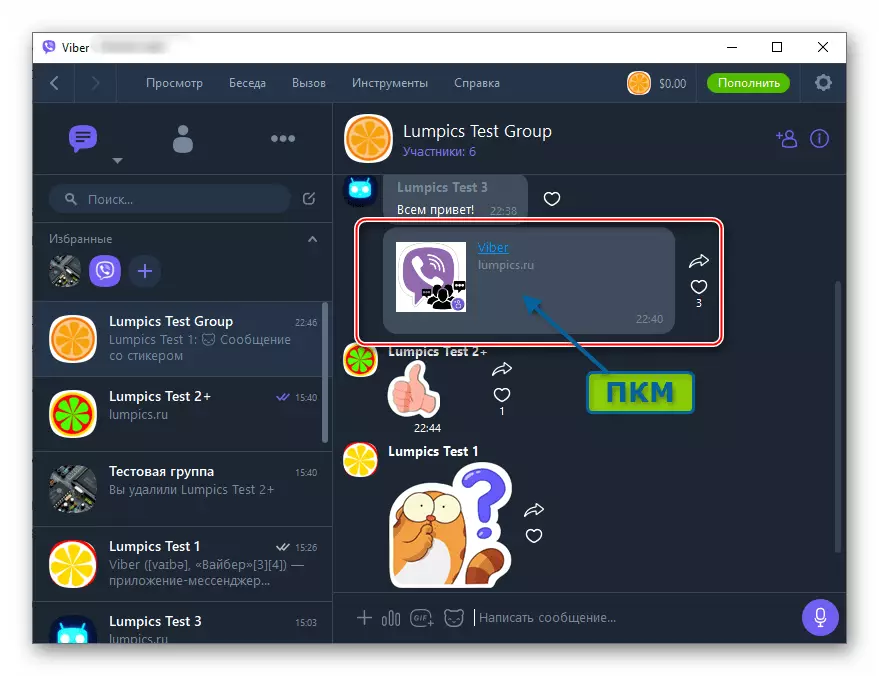
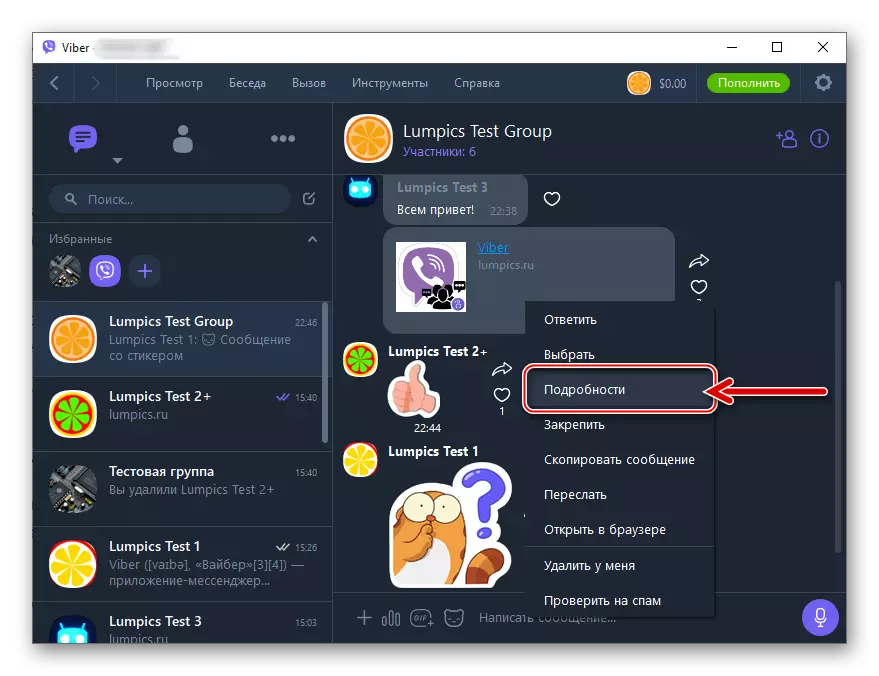
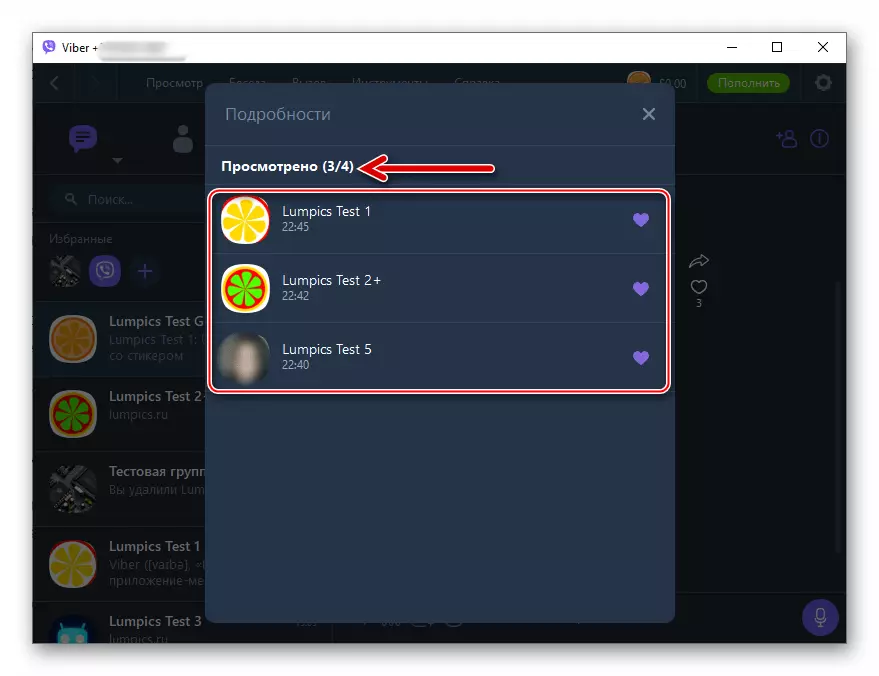
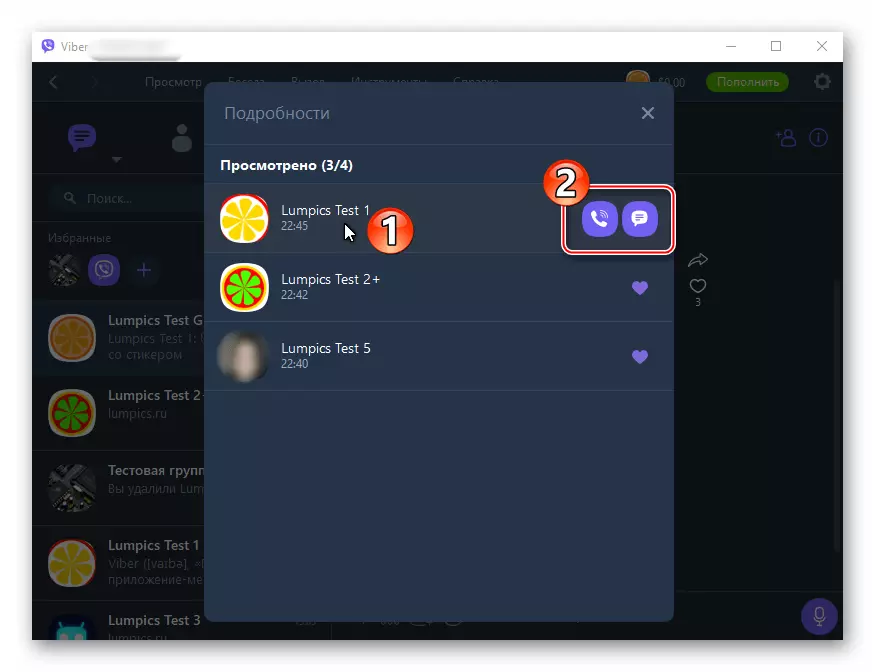
Slutsats
Nu vet du hur du hittar namn och kontaktuppgifter för de personer som betygsatte ett av meddelandena i Vibergruppen. Som du kan se fungerar allt enkelt och för den information du bär när du arbetar i Messenger-grupperna finns inga hinder.
